wps表格怎么设置表格颜色 WPS文字表格颜色设置教程
时间:2023-12-16 来源:互联网 浏览量:
WPS文字是一款功能强大的文字处理软件,它不仅可以帮助我们快速编辑文档,还具备丰富的表格功能,在WPS文字中,我们可以通过设置表格颜色来增强文档的可读性和美观度。具体而言我们可以通过以下步骤设置表格颜色:选中需要设置颜色的表格;点击表格菜单栏中的表格样式选项;接着,在弹出的样式窗口中,可以选择不同的颜色样式,如浅色、中等色和深色等;点击确定按钮即可完成表格颜色的设置。通过这样简单的操作,我们可以轻松地为文档中的表格赋予丰富多彩的颜色,使文档更加生动、直观。
操作方法:
1.打开一个需要设置表格颜色的wps文档。
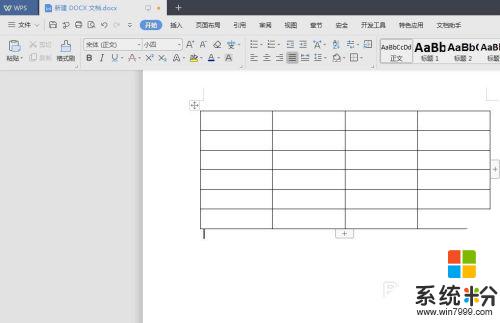
2.选中单元格,单击鼠标右键选择“表格属性”。
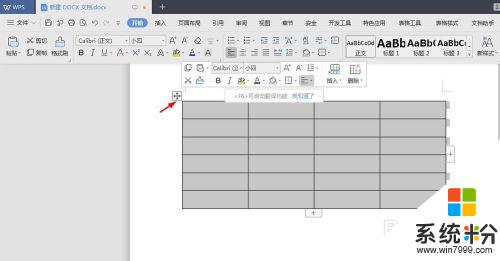
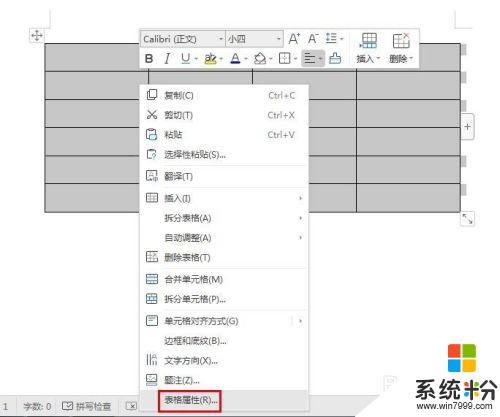
3.如下图所示,弹出“表格属性”对话框。
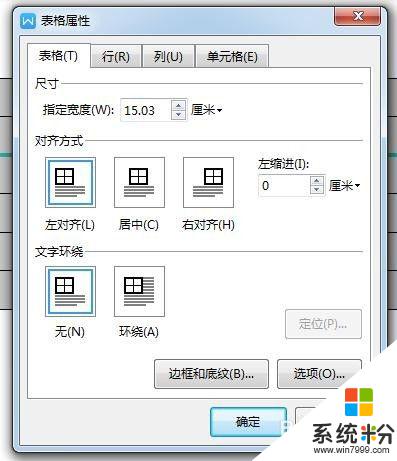
4.在“表格属性”对话框中,单击“边框和底纹”按钮。
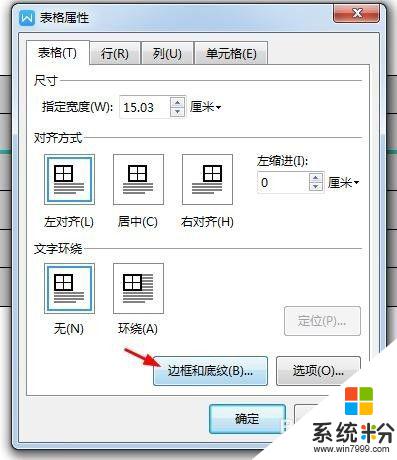
5.在“边框和底纹”对话框中,切换至“底纹”选项卡。
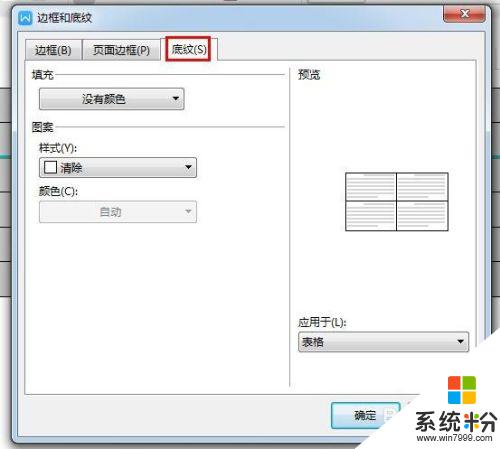
6.单击“填充”下方的颜色,可以在下拉色板中选择所需要的颜色。
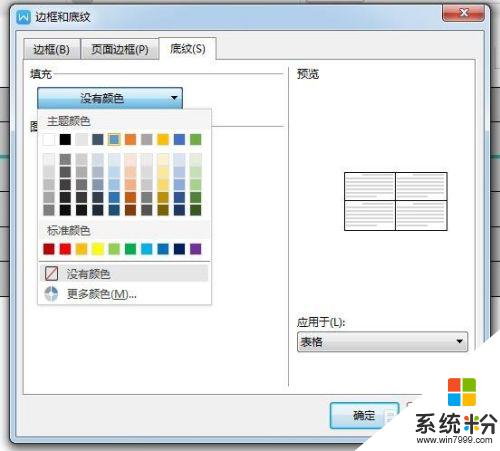
7.在“应用于”中选择表格,单击“确定”按钮。“表格属性”对话框中单击“确定”按钮。
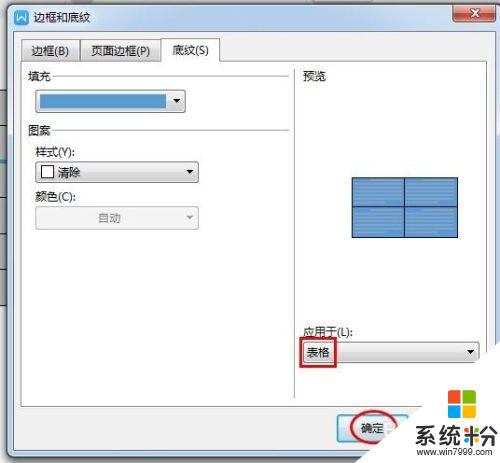
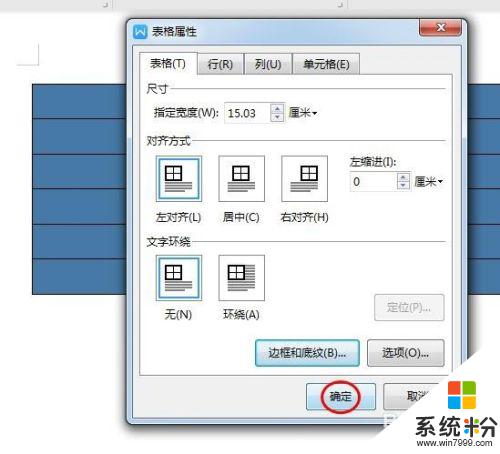
8.表格颜色设置完成后的效果如下图所示。
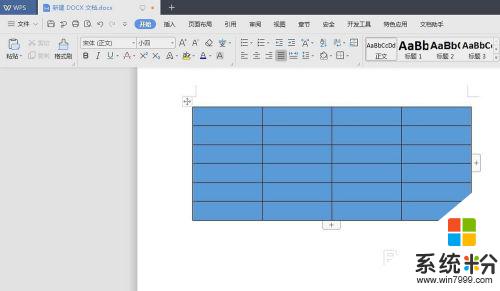
以上就是wps表格如何设置表格颜色的全部内容,如果遇到这种情况,建议根据以上方法来解决,希望对大家有所帮助。
我要分享:
相关教程
- ·如何更改wps表格的网格线颜色 WPS表格更改网格线颜色的方法有哪些
- ·ppt调整表格边框颜色 PPT表格边框线颜色设置方法
- ·表格里字体颜色怎么调 Excel表格中如何修改字体颜色
- ·wps表格怎么自动求和|wps表格求和设置方法
- ·word文档表格边框线和内部线怎样设置不同颜色? word文档表格边框线和内部线设置不同颜色的方法有哪些?
- ·wps表格如何设置行(列)宽 wps表格怎么设置行(列)宽的方法?
- ·戴尔笔记本怎么设置启动项 Dell电脑如何在Bios中设置启动项
- ·xls日期格式修改 Excel表格中日期格式修改教程
- ·苹果13电源键怎么设置关机 苹果13电源键关机步骤
- ·word表格内自动换行 Word文档表格单元格自动换行设置方法
